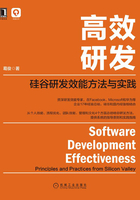
8.3 第三个任务类别:知识管理
作为软件工程师,我们需要持续有效地学习新知识,同时需要管理大量的信息。以下6类工具能够在这个过程中对我们提供帮助。
云盘
云盘用来确保存储的内容不会因为本地电脑的意外情况而丢失。目前,市面上的各种云盘都可以满足这个需求。这里我有一个小建议,使用云盘时最好能够使用本地的同步工具,自动地将本地文件夹里的内容同步到云盘。
笔记
我挑选笔记工具的原则包括支持云同步、支持电脑和手机端同时访问。印象笔记、macOS自带的Notes、石墨文档等都不错。另外,Notion是一个灵活而强大的笔记工具,推荐试用。
编写文档的工具
相较于笔记工具来说,写文档的工具还有一个挑选原则是支持Markdown。当前我使用以下组合实现在笔记本、iPad、iPhone上编写Markdown文档:
- 在iPhone和iPad上使用1Writer;
- 在电脑上使用Typora;
- 使用iCloud进行同步。
如果需要大量对文字进行编辑的话,我会使用Intellij IDEA产生一个项目,以方便对多个文件做处理。
思维导图
对于思维导图,我考虑的比较重要的特性包括跨平台、方便使用快捷键、方便导入/导出其他格式。我以前一直使用FreeMind,它基于Java实现,在Windows、macOS和Linux系统上都可以使用,快捷键配置也很强大,但它的一大缺陷是不能在手机上使用。所以,最近两年我转移到了XMind 2020上面。它可以在电脑和手机上同时使用并自动同步,显示也比较美观。
截屏、录屏
我个人对截屏、录屏工具的选用原则是标注功能要好,同时要可以把录屏保存成GIF格式。我现在最常用的是Monosnap和iShot。录屏的时候,我们常常希望把当前的键盘输入显示到屏幕上,推荐使用KeyCastr;编辑GIF文件的话,我使用的是GIF Brewery 3。
另外,还有一个对命令行终端进行录制的比较方便的工具——asciinema。它可以把你在终端的操作和输出用JSON形式保存下来,也可以上传到asciinema的网站上,还可以方便地在你自己的网站上引用显示。但这个工具的缺点是无法显示键盘的按键操作。
处理PDF文件的工具
PDF文件格式在学习、工作和生活中很常见。对于处理PDF文件的工具,我主要关注基本的标注功能,以及是否支持在平板电脑上使用电子笔操作。在电脑上,我通常使用福昕阅读器和macOS自带的Preview;在手机和平板上,我主要使用的是PDF Expert。
学习PDF格式的文件的一个比较高效的方式是,把PDF文件放到笔记软件中,然后在笔记中直接对其进行操作。印象笔记和苹果自带的Notes都支持这个功能。